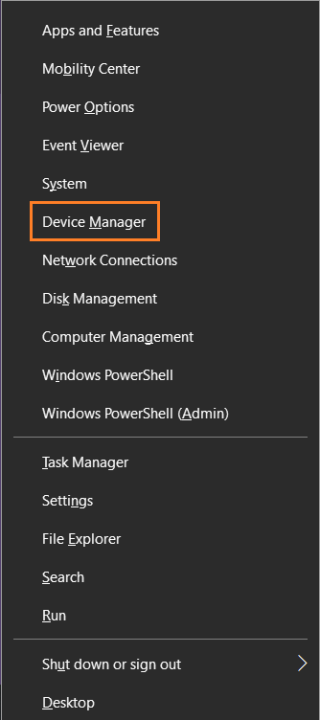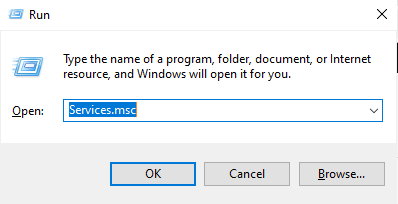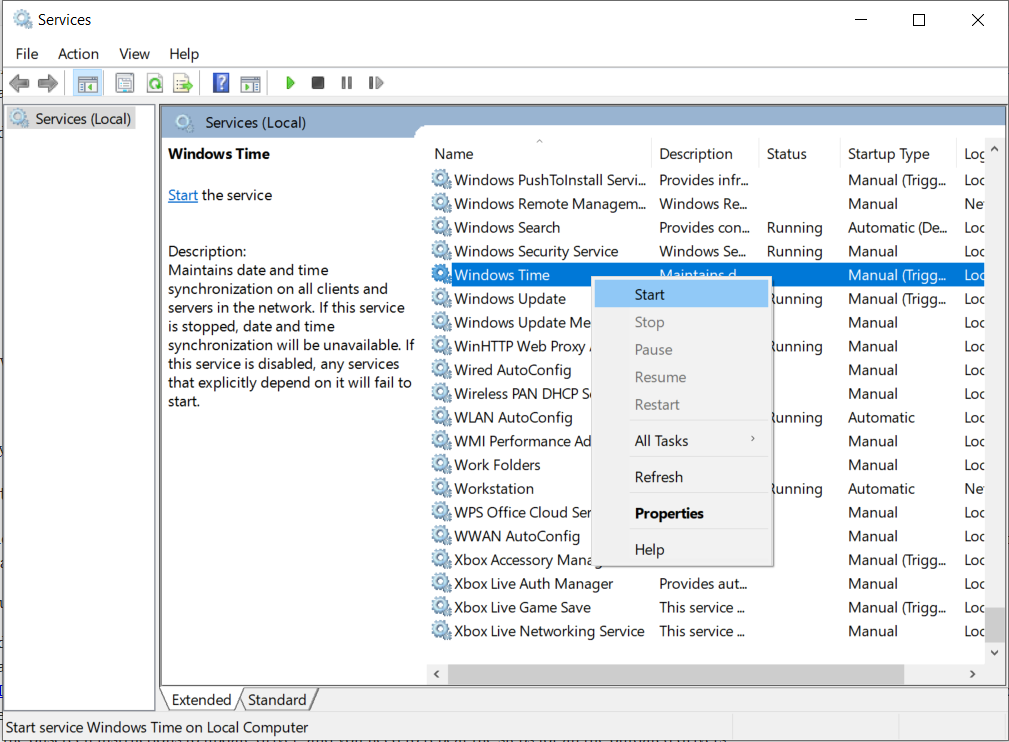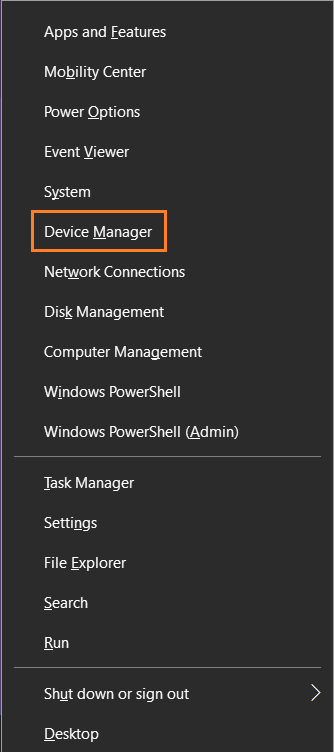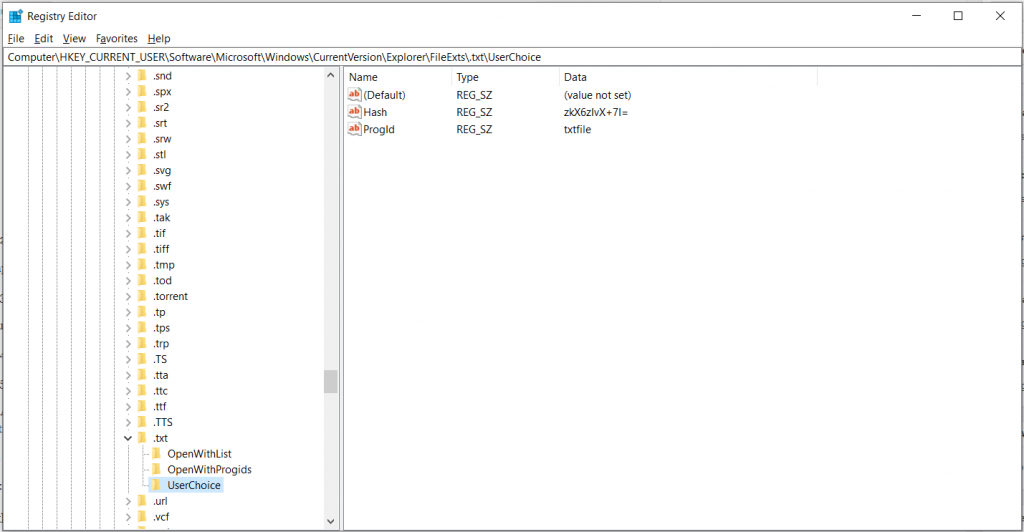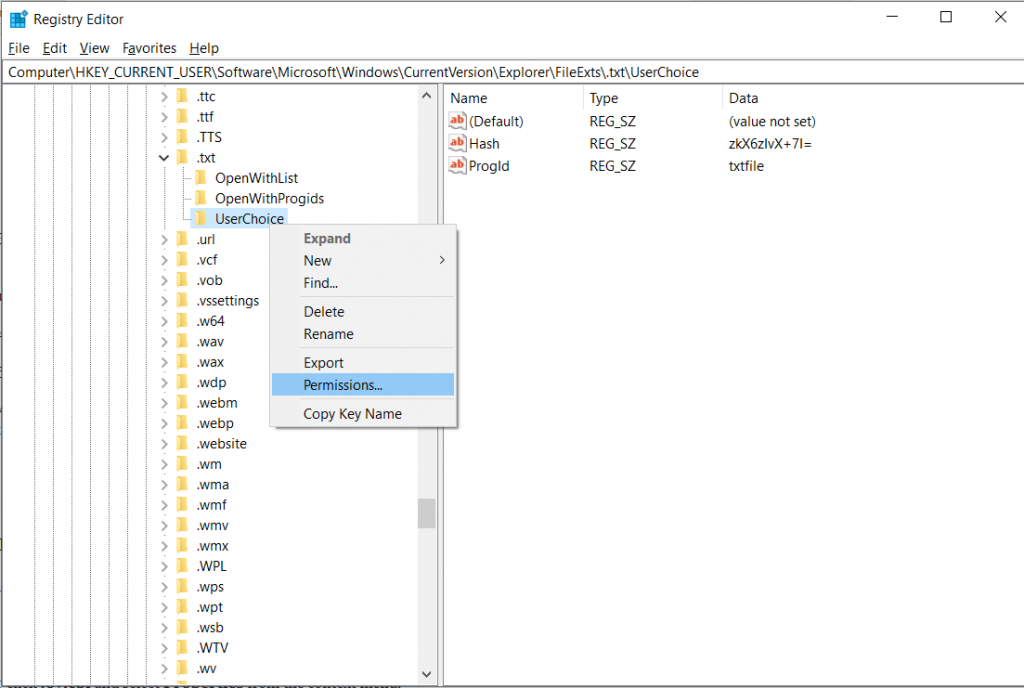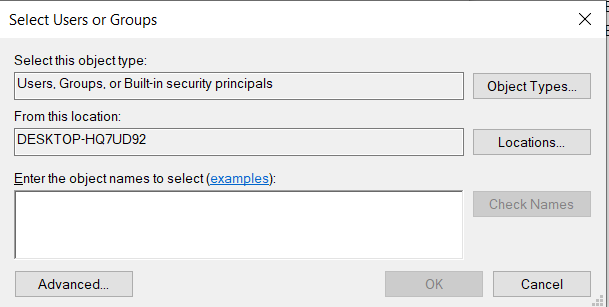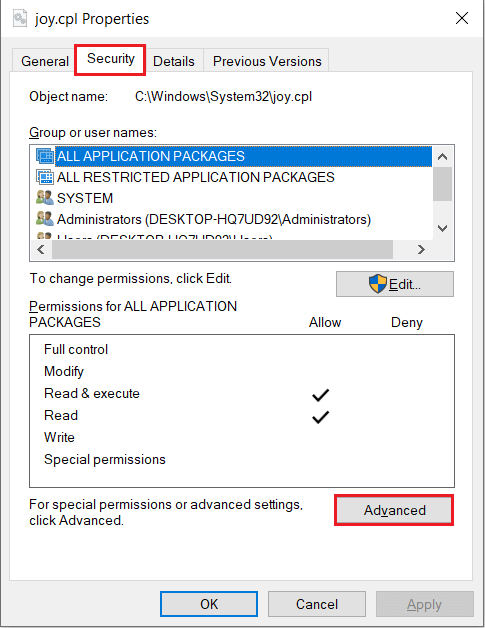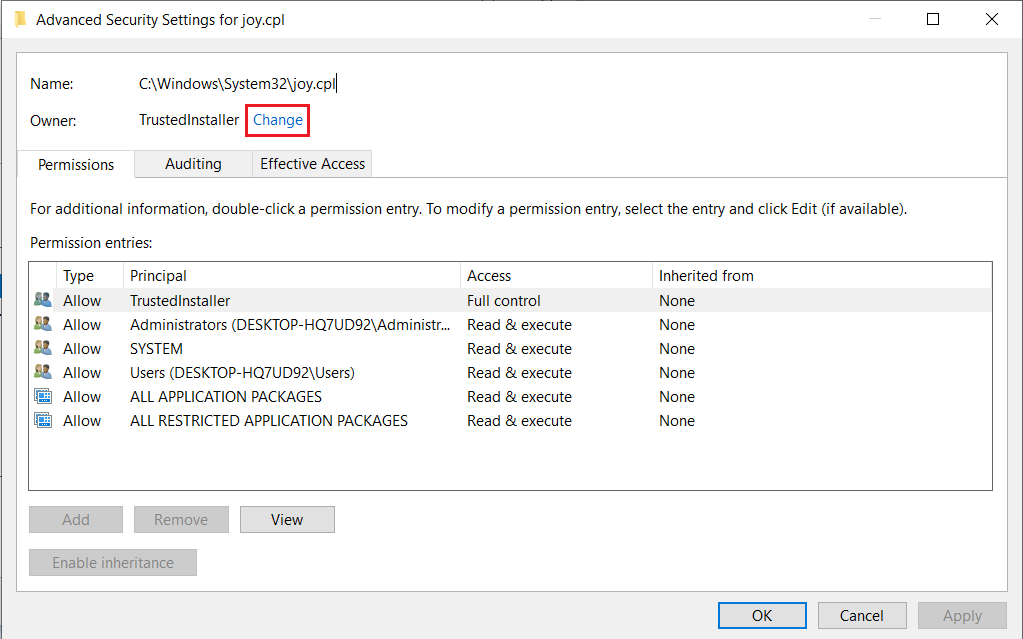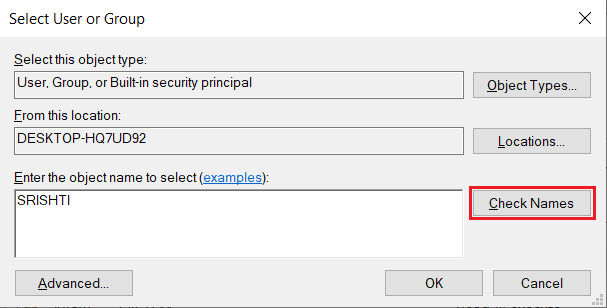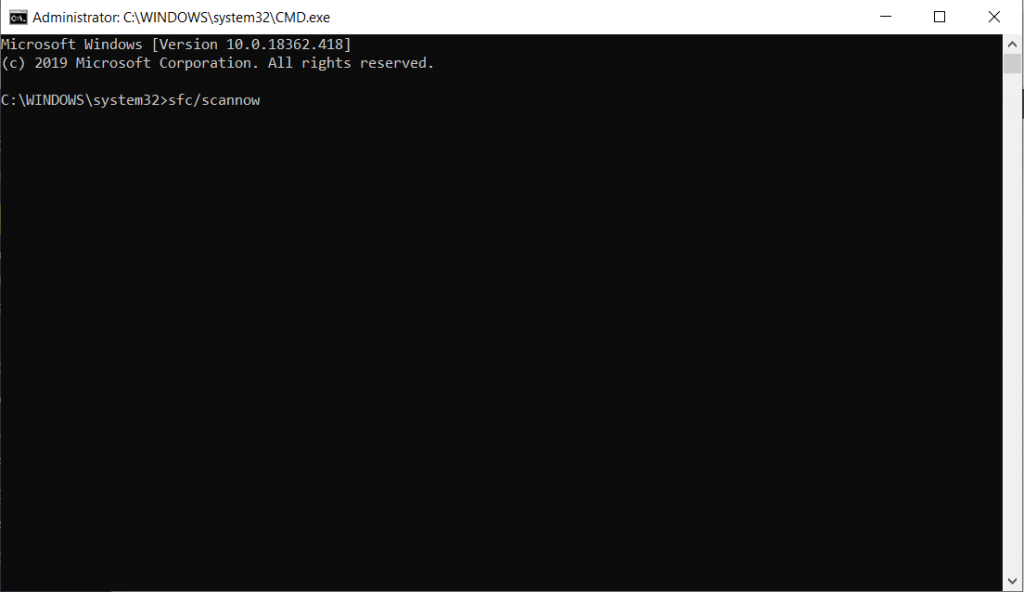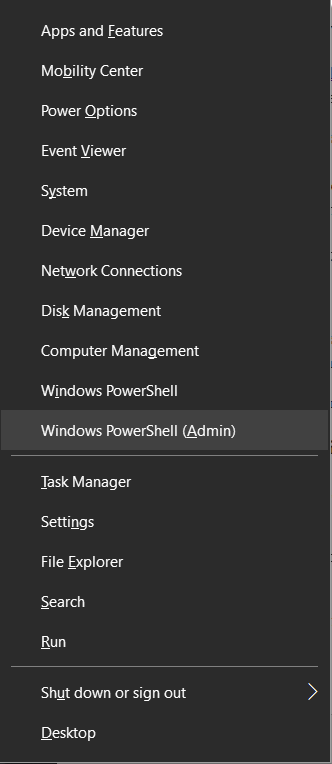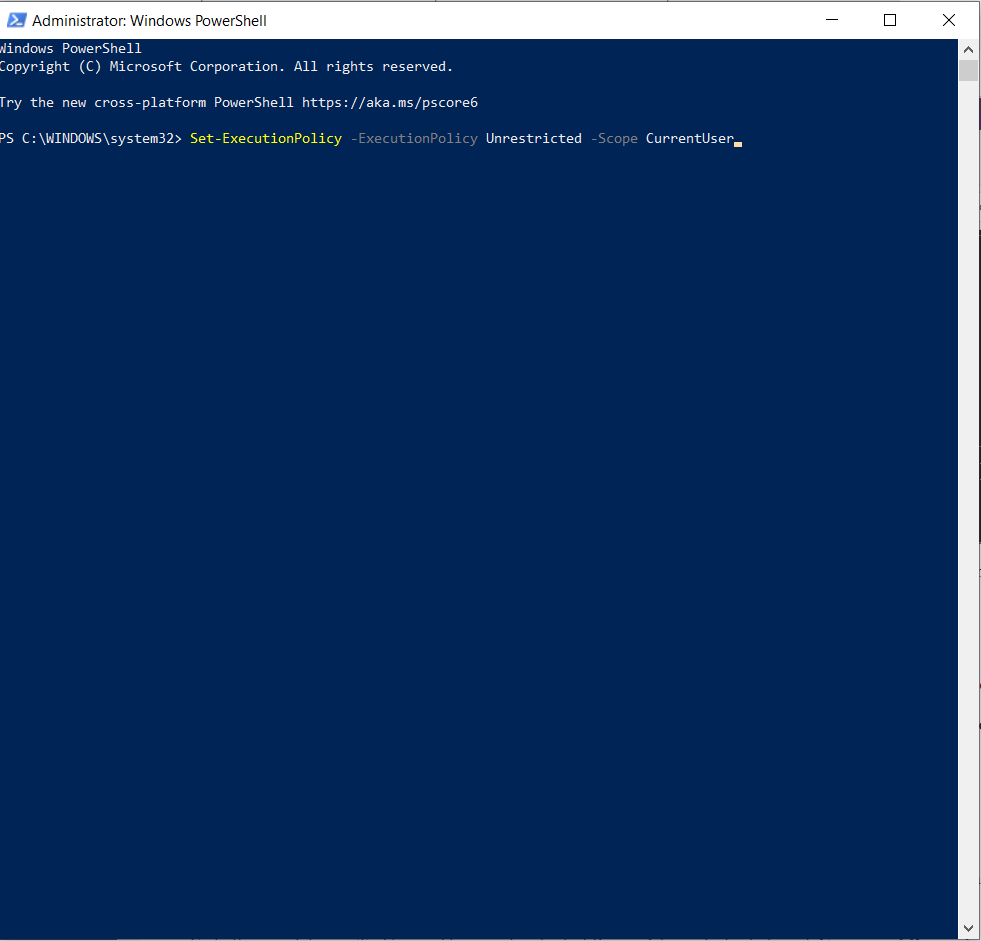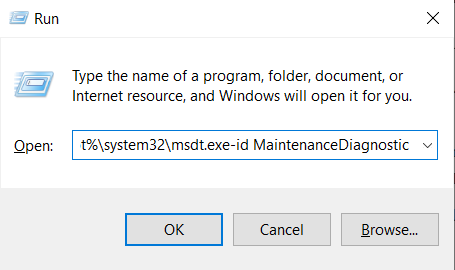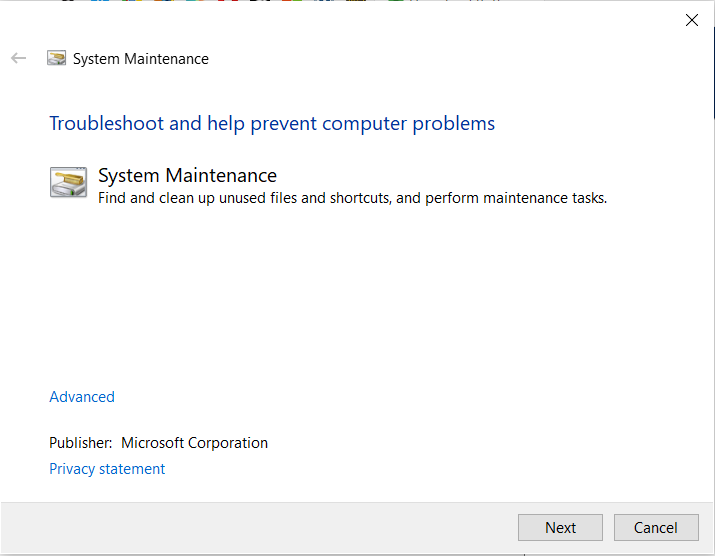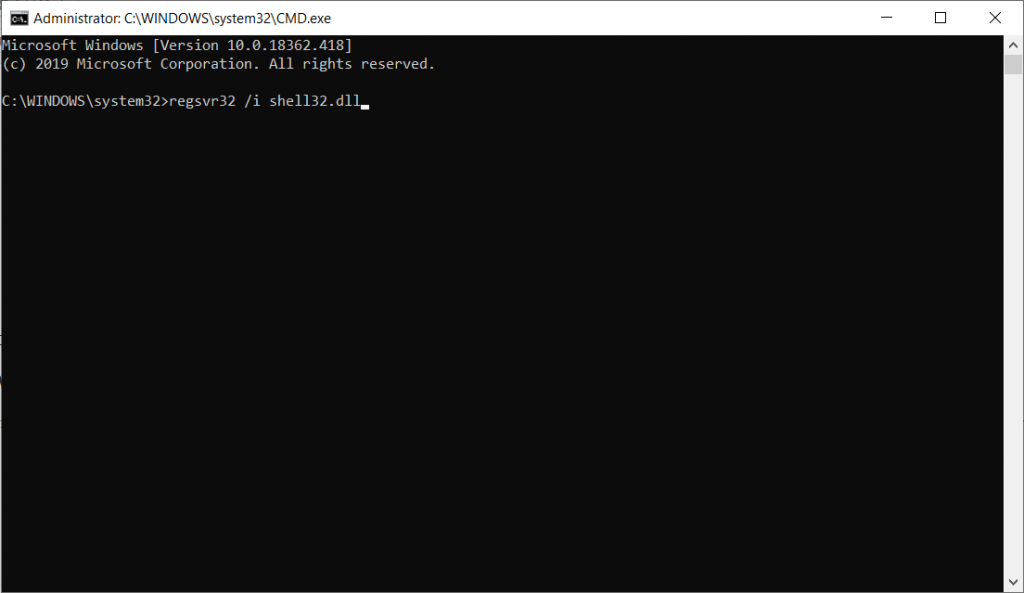あなたは今まで得ているWindowsシェル共通DLLがあなたのPC上でエラーが動作を停止しましたか?あなたが持っているなら、あなたはそれがどれほど苛立たしいことがあるかを知らなければなりません!このエラーにより、Windowsの基本機能を使用できなくなるため、処理が非常に面倒になる可能性があります。
この投稿では、Shell CommonDLLエラーを取り除くために使用できるすべての可能な修正について説明します。
方法1:タイムサービスが実行されているかどうかを確認する
Windowsでサービスが無効になっていることが理由の1つである可能性があります。システムの復元後に、Windowsシェル共通DLLが動作を停止したというエラーが表示されることがあります。また、ユーザーが日時を変更できない場合もありますが、以下の手順に従って変更できます。
- WindowsとRキーを押して実行ウィンドウを表示し、Services.mscと入力します。ヒットを入力またはを押しOK。
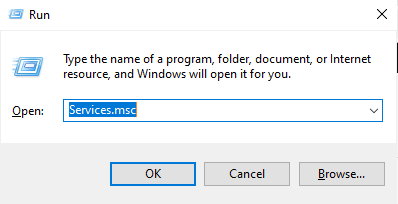
- [サービス]ウィンドウで、[ Windows Timeサービス]に移動して右クリックし、コンテキストメニューから[開始]を選択します。
- サービスが稼働すると、コンピューターの時刻と日付を変更できるようになります。
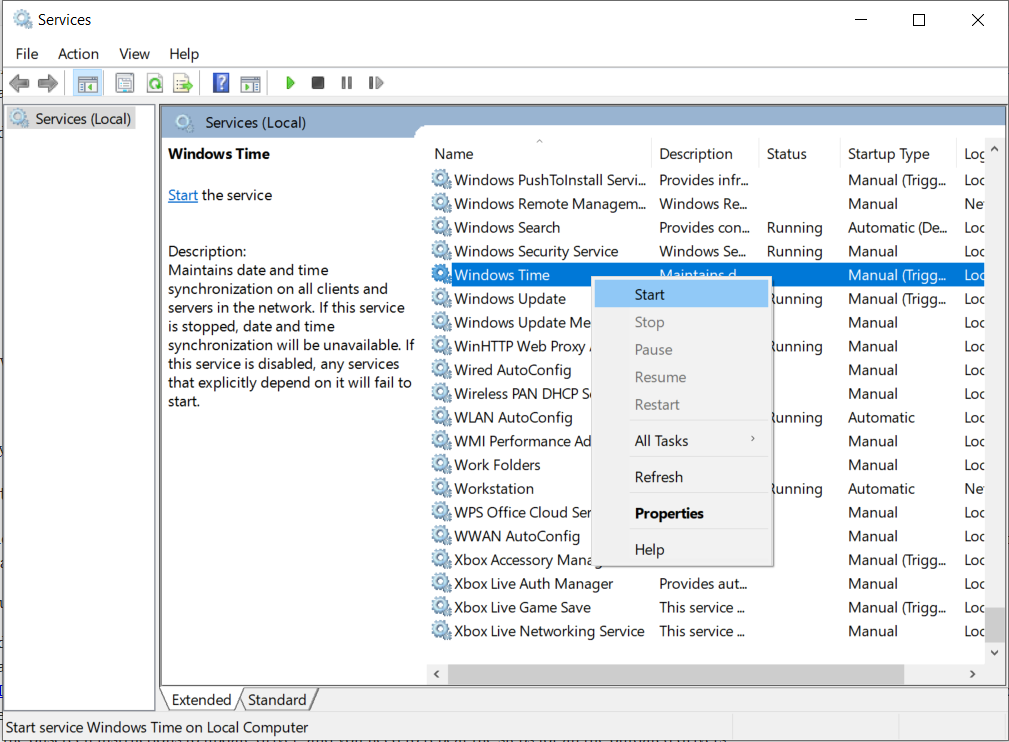
これが機能せず、それでもシェルDLLエラーが表示される場合は、次のエラーに進みます。
方法2:破損または古いドライバー
コンピューター上のドライバーを手動で更新するか、Advanced DriverUpdaterなどのソフトウェアをインストールすることができます。このツールを使用すると、オンラインでドライバーを検索して最新の状態に保つことを心配する必要はありません。Advanced Driver Updaterは、すべてのドライバーをチェックし、それらを最新の状態に保ちます。
ドライバーを手動で更新する場合は、次の手順に従ってください。
- WindowsとXキーを押して、スタートコンテキストメニューを表示します。
- [デバイスマネージャー]を選択します。
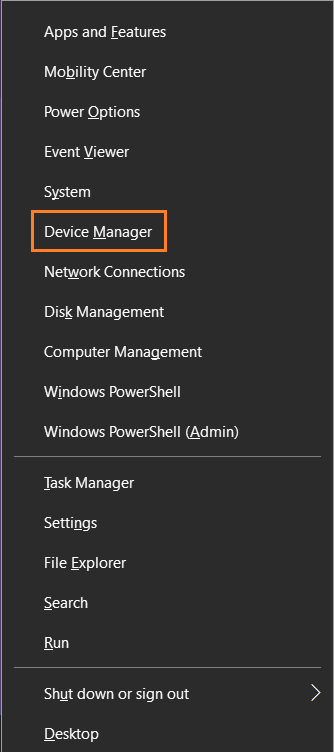
- [デバイスマネージャー]ウィンドウから、すべてのドライバーを見つけて、更新されているかどうかを確認します。通常、更新が必要な場合は、ドライバーアイコンの近くに黄色の三角形が表示されます。
- 更新が必要なドライバーがある場合は、右クリックして[更新]をクリックします。
- 画面の指示に従ってドライバーを更新する必要があります。また、古いドライバーすべてに対して手順を繰り返す必要があります。
ドライバーを更新するのにあまり苦労したくないので、Advanced DriverUpdaterをインストールしてください。残りは面倒を見てくれます。このドライバーアップデーターは、コンピューターをスキャンして古いドライバーを探し、手間をかけずに更新できます。
ドライバを更新しても原因が解決しない場合は、次の手順に進みます。
方法3:UserChoiceキーのセキュリティ権限を変更します。
通常、ユーザーが自分のコンピューターで.txtファイルを開こうとすると、Windowsシェル共通DLLが動作を停止しましたというエラーが表示されます。これは、キーのセキュリティ権限がないために発生している可能性があります。この問題を解決するには、次の手順に従う必要があります。
ステップ1:WindowsとRキーを押して、[実行]ウィンドウを表示し、regeditと入力します。Enterキーを押します。
ステップ2:レジストリエディターのペインの左側-次のパスに従います。
Computer\HKEY_CURRENT_USER\Software\Microsoft\Windows\CurrentVersion\Explorer\FileExts\.txt\UserChoicekey.
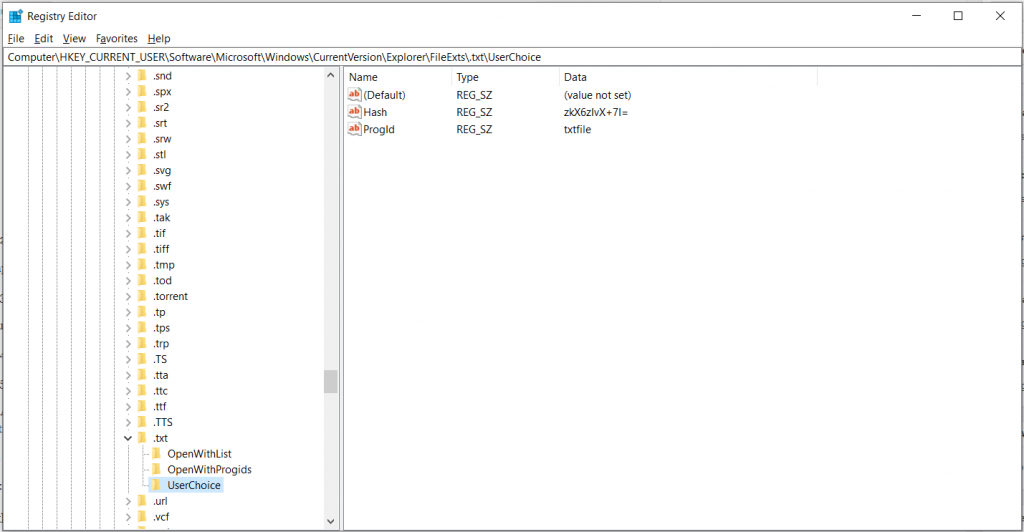
手順3:キーを右クリックし、コンテキストメニューから[権限]を選択します。
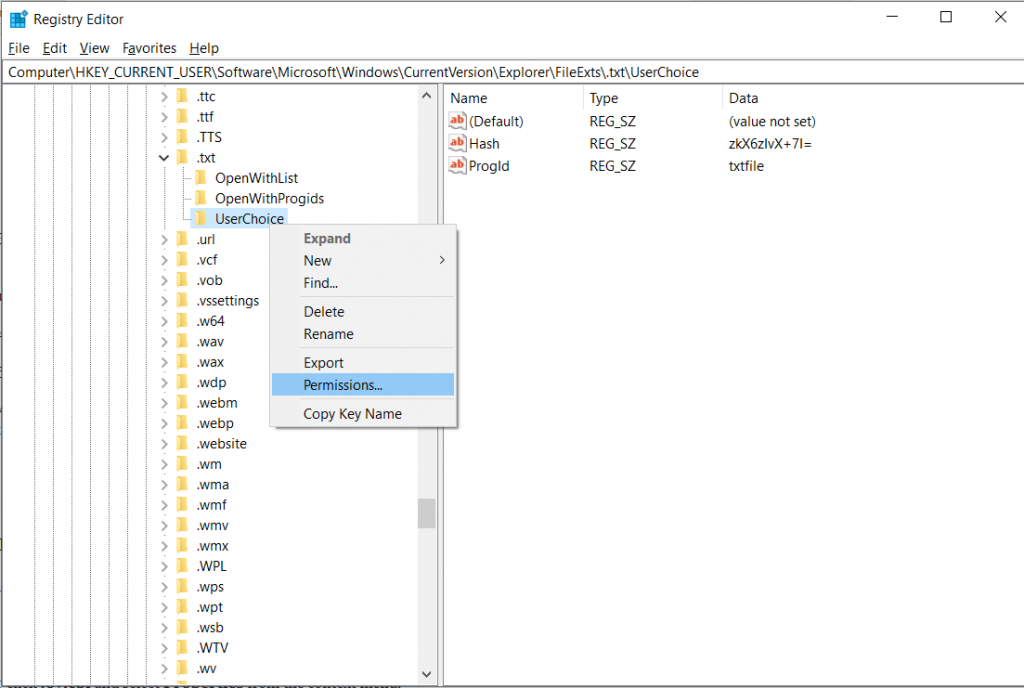
セクションにユーザー名またはグループ名が表示されない場合は、セキュリティ権限がないことを示しています。したがって、それらを再度追加する必要があります。
手順4:不足している権限を追加するには、[追加]をクリックします。
手順5:[選択するオブジェクト名を入力してください]に「Administrators」と入力し、[名前の確認]をクリックします。すべてが正常に機能する場合は、[OK]をクリックします。
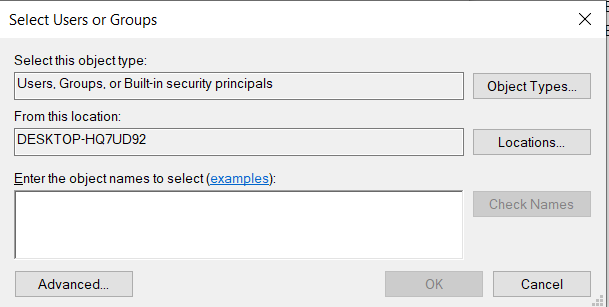
これで、Administratorsグループがユーザー名またはグループリストに追加されます。リストから[管理者]を選択し、[許可]列で[フルコントロール]をオンにします。次に、[OK]と[適用]をクリックして、変更を有効にします。
これらの変更が行われ、適用されると、一般的なDLLエラーが完全になくなった可能性があります。
注:これは、.txtファイルを開いているときに一般的なシェルDLLエラーが発生した場合にのみ機能します。
方法4:必要なファイルをSystem32ディレクトリにコピーします。
ゲームパッドの設定中にWindowsシェル共通DLLエラーが表示されることもあります。エラーを取り除くには、1つのファイルをSystem32ディレクトリにコピーする必要があります。次の手順を実行します:
移動しますC: - >のWindows->のSystem32ディレクトリ。joy.cplファイルを見つけて、デスクトップにコピーします。
joy.cplを右クリックし、コンテキストメニューから[プロパティ]を選択します。
[セキュリティ]タブを見つけて、[詳細]をクリックします。次に、[所有者]セクション-> [変更]に移動します。
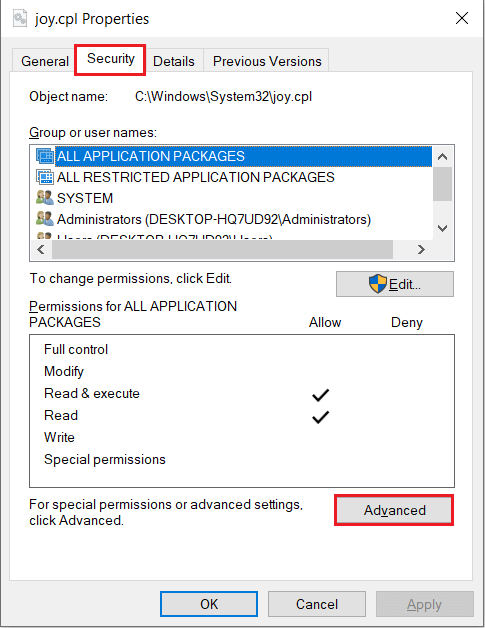
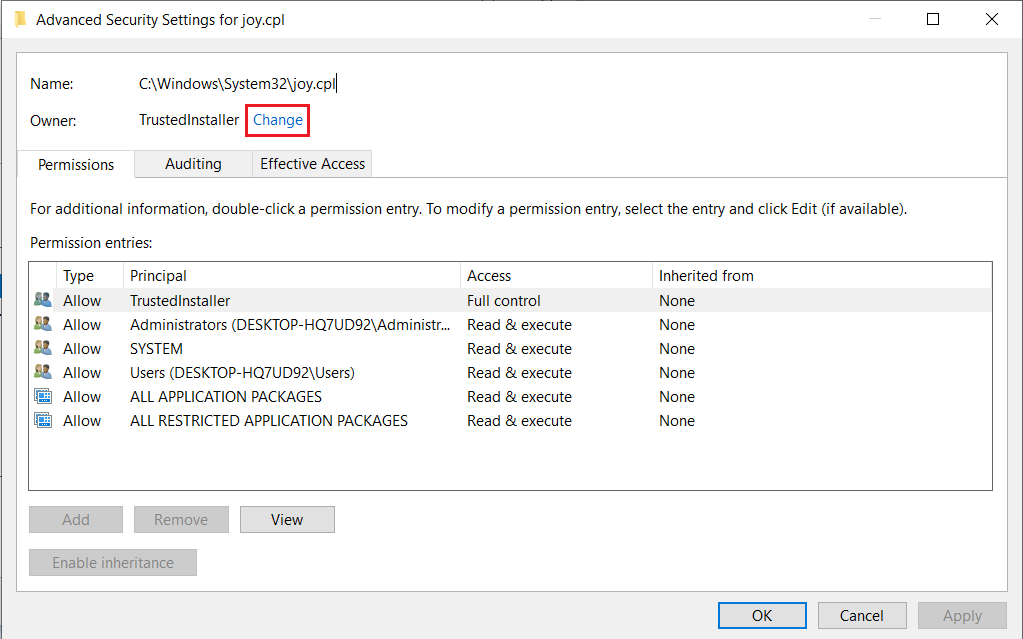
[選択するオブジェクト名を入力してください]フィールドの横にユーザー名を入力し、[名前の確認]をクリックします。完了したら、[OK]をクリックします。[適用]と[OK]をクリックして、変更を有効にします。joy.cplの所有権を取得してから、削除します。
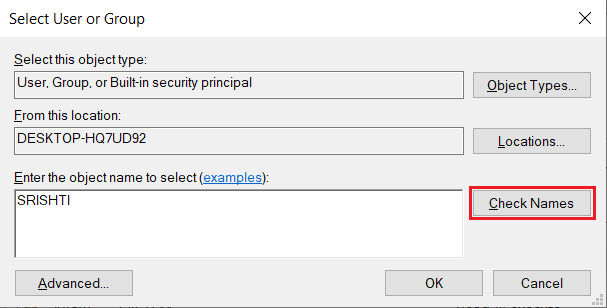
ファイルを削除した後、C:> Windows> SysWOW64ディレクトリに移動します。joy.cplを見つけてC:\ Windows \ System32ディレクトリにコピーします。
完了すると、問題は解決され、Windowsからゲームパッドの設定にアクセスできるようになります。
方法5:アンチウイルスを無効にする
PCにアンチウイルスをインストールすることを常にお勧めしますが、ツールがコンピュータに負担をかけ、DLLエラーの原因となるビットを台無しにする場合があります。したがって、アンチウイルスを無効にして、エラーが修正されたかどうかを確認できます。ウイルス対策ツールをアンインストールして、問題が解決したかどうかを確認することもできます。
これらすべてで問題が解決しない場合は、ツールを再度インストールするか、Windowsオペレーティングシステムに適合し、すべての悪意のある脅威からコンピューターを保護するAdvanced SystemProtectorなどの別のウイルス対策ソフトウェアを試すことができます。
方法6:SFCスキャン:
システムファイルが破損している可能性があるため、Windowsシェル共通DLLエラーが発生する可能性があります。詳細を確認して問題を解決するには、SFCスキャンを実行する必要があります。
SFCスキャンを実行するには、次の手順に従います。
- 検索ボックスに「Cmd」と入力し、コマンドプロンプトを右クリックして、[管理者として実行]を選択します。

- [コマンドプロンプト]ウィンドウで、SFC / scannowと入力し、Enterキーを押してコマンドを実行します。
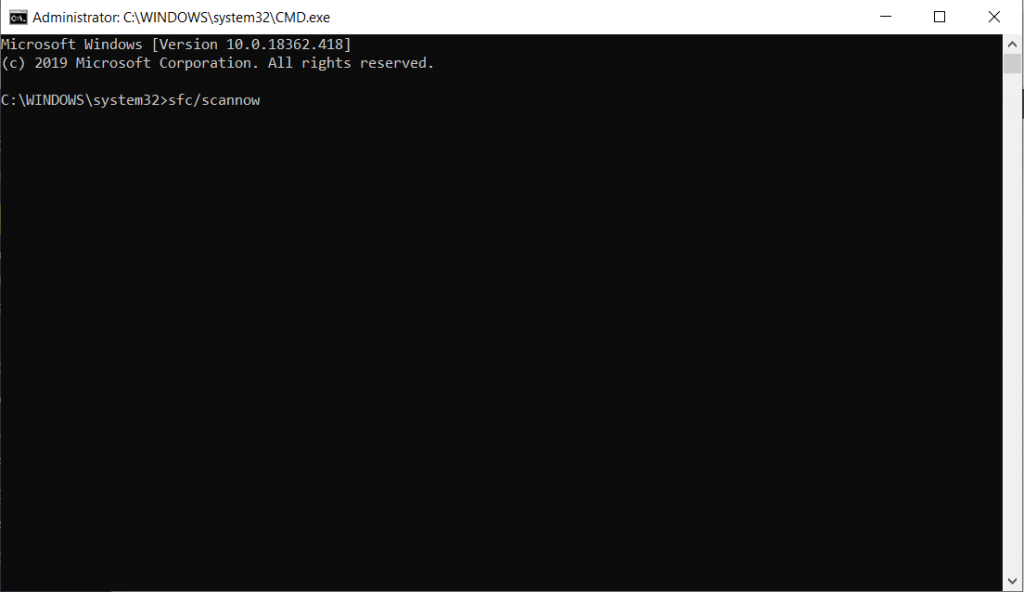
注:スキャンが完了するまで10〜15分待つ必要があるため、しばらくお待ちください。
スキャンが完了すると、問題が解決したかどうかを確認できます。
DISMを実行して、問題を修正することもできます。
コマンドプロンプトウィンドウで、「DISM / Online / Cleanup-Image / RestoreHealth
」と入力します。Enterキーを押して、コマンドを実行します。
これにもさらに10〜15分かかるので、スキャンを完了させます。これが機能しない場合は、次のメソッドに移動してください。
方法7:Powershell
Windows Powershellは、Windowsシェルの共通DLLエラーを解決できます。ただし、コンピュータが破損する可能性があるため、ツールを無謀に使用しないことをお勧めします。したがって、自分が何をしているのかがわかっている場合は、次の手順に従ってください。
- WindowsとXキーを押してコンテキストメニューを表示し、Windows Powershell(管理者)を選択します
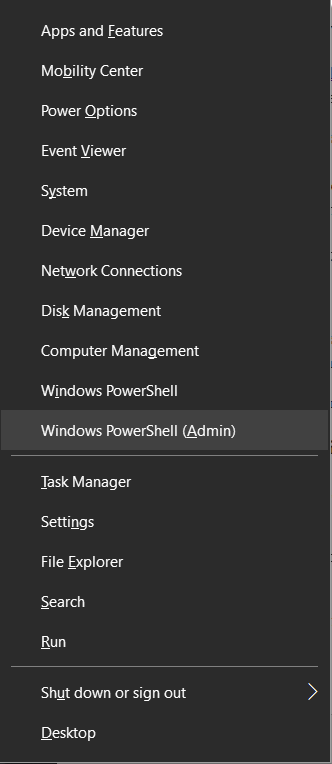
- タイプセットExecutionPolicy -ExecutionPolicy無制限-ScopeあるCurrentUserのコマンドを押して入力し、コマンドを実行します。
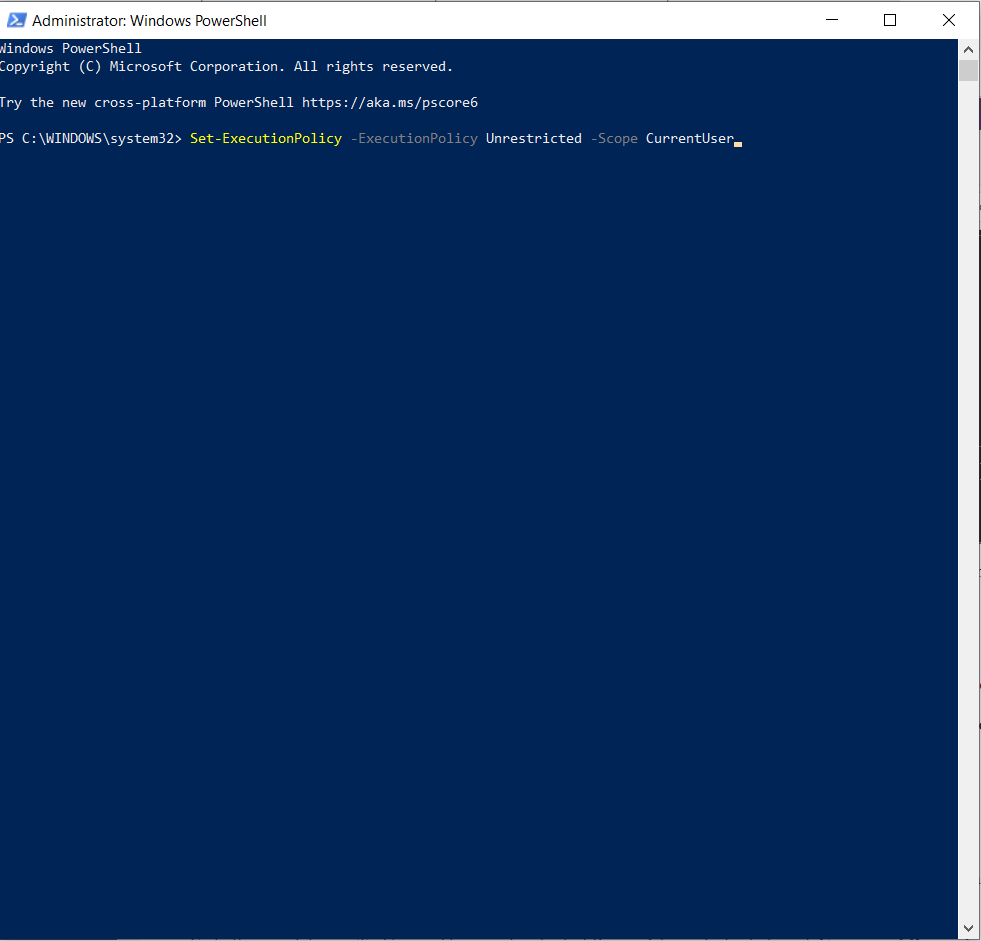
- コマンドが完了したら、PCを再起動して、問題を完全に修正します。
方法8:システムメンテナンス
システムメンテナンストラブルシューティングを実行して、シェル共通DLLエラーなどのシステムの問題を修正できます。このツールを使用するには、次の手順に従います。
- WindowsとRを押して[実行]ウィンドウを表示し、%systemroot%\ system32 \ msdt.exe -id MaintenanceDiagnostic と入力し、NowEnterを押して実行します。
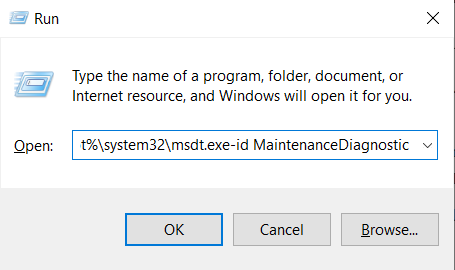
- システムメンテナンスツールで、[次へ]をクリックし、画面の指示に従います。
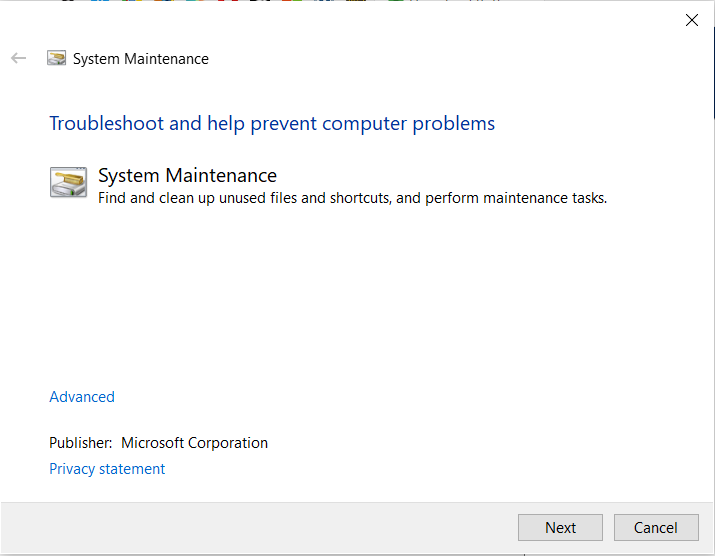
スキャンが完了すると、問題は修正されます。ただし、そうでない場合は、次の方法に進む必要があります。
方法9:DLLを再度登録します。
コンピューターにWindowsシェル共通DLLエラーが表示される場合は、DLLファイル、特にshell32.dllが不足している可能性があります。この問題を解決するには、DLLファイルを再度登録する必要があります。これを行うには、次の手順に従います。
- タスクバーの検索バーに移動し、cmdと入力し、[管理者として実行]を選択して、管理者権限でコマンドプロンプトを起動します。

- [コマンドプロンプト]ウィンドウで、「PASSWORD32 / i shell32.dllコマンド」と入力し、Enterキーを押して実行します。
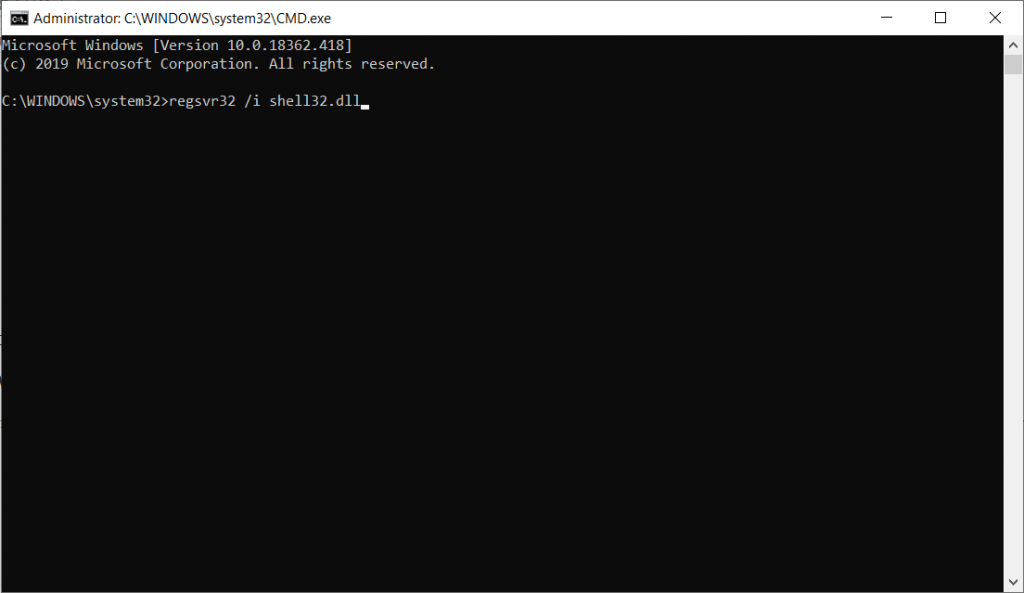
コマンドを実行すると、shell32.dllファイルが再度登録され、エラーは発生しません。
方法10:クリーンブート
どの方法でもうまくいかない場合は、システムの機能を妨げているアプリが存在する可能性があります。この問題を解決するには、スタートアップアイテムとサービスを無効にする必要があります。
- WindowsとRキーを同時に押して、[実行]ウィンドウを表示し、MSConfigと入力して、Enterキーを押します。
- [サービス]タブをクリックし、[すべてのMicrosoftサービスを非表示にする]チェックマークを付けます。完了したら、[すべて無効にする]をクリックします。
- [スタートアップ]タブに移動し、[タスクマネージャー]をクリックします。
- 不要なスタートアップアイテムを1つずつ見つけて、[無効にする]を選択します。
- [適用]と[OK]をクリックします。
- PCを再起動し、問題が修正されていることを確認します。
方法11:WindowsUpdateをインストールする
保留中のWindowsUpdateが原因で、Windowsシェル共通DLLエラーが発生する可能性があります。一部の問題は、WindowsUpdateをインストールすることで解決できます。Windows Updateをインストールするには、次の手順に従います。
- WindowsとIを押して設定アプリを取得し、[更新とセキュリティ]を見つけます。
- [更新の確認]をクリックすると、保留中の更新があるかどうかが表示されます。
アップデートをダウンロードすると、PCが再起動してそれらのアップデートをインストールします。問題が解決したかどうかを確認します。そうでない場合は、次の方法に進みます。
方法12:Windows10をリセットする
これまで何も機能しなかった場合は、PCをリセットしてみてください。そのためには、USBドライブにWindows10インストールディスクまたは.ISOファイルが必要です。Windowsをリセットする前に、すべてのデータをバックアップする必要があります。完了したら、次の手順に従います。
- [スタート]メニューに移動して[電源]ボタンをクリックし、Shiftキーを押したままにします。[再起動]を選択します。
- [トラブルシューティング]-> [このPCをリセット]-> [すべて削除]を選択します。
- プロセスを開始するには、WindowsインストールCDまたはUSBドライブを挿入する必要があります。
- Windowsのバージョンを選択し、[ Windowsがインストールされているドライブのみ]> [ファイルを削除する]を選択します。
リセット中に発生する変更のリストが表示されます。準備ができたら、[リセット]ボタンをクリックします。
次に、画面の指示に従ってコンピュータをリセットします。
完了すると、Windows Shell CommonDLLが動作を停止しましたというエラーメッセージは表示されなくなります。次に、他のすべての必要なアプリケーションをコンピューターにインストールする必要があります。
したがって、これらはWindowsシェル共通DLLが機能しない可能性のある修正です。これらの方法を試して、面倒なことなく問題を取り除きます。記事が気に入りましたか?どちらの方法でうまくいきましたか?以下のコメントセクションであなたの考えを共有してください。その他の技術アップデートについては、ソーシャルメディアでフォローしてください。